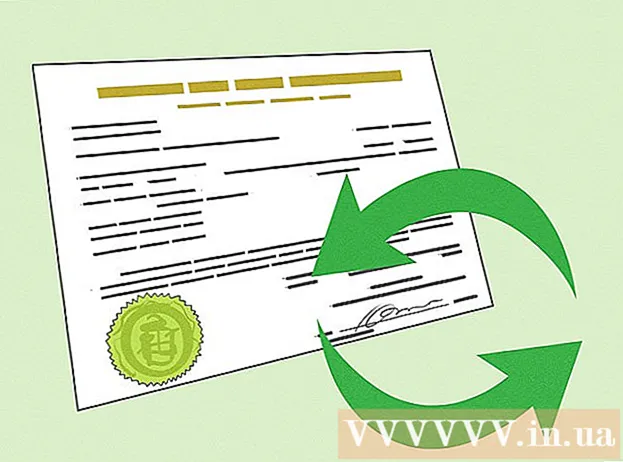Автор:
Charles Brown
Дата создания:
3 Февраль 2021
Дата обновления:
1 Июль 2024

Содержание
- Шагать
- Метод 1 из 2: загрузка из Chrome на ПК / Mac / Linux
- Метод 2 из 2. Загрузите из Chrome на мобильное устройство
- Советы
Google Chrome - это легкий браузер, который вы можете бесплатно скачать для Windows, Mac OS X, Linux, Android и iOS. Прочтите эту статью, чтобы узнать, как его загрузить и установить.
Шагать
Метод 1 из 2: загрузка из Chrome на ПК / Mac / Linux
 Зайдите на сайт Google Chrome. Вы можете использовать любой браузер для загрузки Chrome. Если вы никогда раньше не устанавливали браузер, вы можете использовать браузер по умолчанию в вашей операционной системе (Internet Explorer для Windows и Safari для Mac OS X).
Зайдите на сайт Google Chrome. Вы можете использовать любой браузер для загрузки Chrome. Если вы никогда раньше не устанавливали браузер, вы можете использовать браузер по умолчанию в вашей операционной системе (Internet Explorer для Windows и Safari для Mac OS X).  Нажмите «Загрузить Chrome». Откроется окно с общими условиями.
Нажмите «Загрузить Chrome». Откроется окно с общими условиями.  Укажите, хотите ли вы использовать Chrome в качестве браузера по умолчанию. Если вы выберете это, Chrome будет открываться автоматически, когда вы нажимаете ссылку, например, в электронном письме.
Укажите, хотите ли вы использовать Chrome в качестве браузера по умолчанию. Если вы выберете это, Chrome будет открываться автоматически, когда вы нажимаете ссылку, например, в электронном письме. - Вы можете отправить данные обратно в Google, установив флажок «Помогите улучшить Google Chrome ...». Затем вы отправляете в Google «отчеты о сбоях», настройки и «клики». Вы не отправляете никакой личной информации или данных о серфинге.

- Вы можете отправить данные обратно в Google, установив флажок «Помогите улучшить Google Chrome ...». Затем вы отправляете в Google «отчеты о сбоях», настройки и «клики». Вы не отправляете никакой личной информации или данных о серфинге.
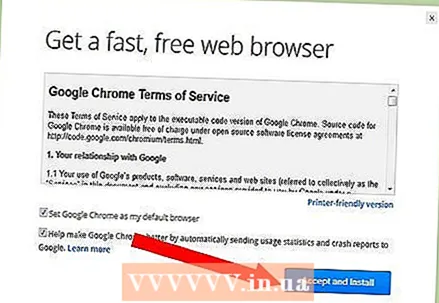 Нажмите «Принять и установить», когда прочтете условия. Программа установки запустится и установит Chrome.
Нажмите «Принять и установить», когда прочтете условия. Программа установки запустится и установит Chrome.  Войдите в Chrome. После установки откроется окно с некоторой информацией. Вы можете войти в свою учетную запись Google, чтобы синхронизировать свои закладки, настройки и историю с браузером Chrome на другом устройстве.
Войдите в Chrome. После установки откроется окно с некоторой информацией. Вы можете войти в свою учетную запись Google, чтобы синхронизировать свои закладки, настройки и историю с браузером Chrome на другом устройстве.
Метод 2 из 2. Загрузите из Chrome на мобильное устройство
 Откройте магазин вашего устройства. На Android это Play Store, на iOS - App Store. Chrome доступен для Android 4.0 и выше и iOS 5.0 и выше.
Откройте магазин вашего устройства. На Android это Play Store, на iOS - App Store. Chrome доступен для Android 4.0 и выше и iOS 5.0 и выше.  Найдите Chrome. Его публикует Google, Inc. Нажмите кнопку установки, чтобы начать загрузку и установку. Возможно, вам потребуется дать разрешение, прежде чем его можно будет установить.
Найдите Chrome. Его публикует Google, Inc. Нажмите кнопку установки, чтобы начать загрузку и установку. Возможно, вам потребуется дать разрешение, прежде чем его можно будет установить.  Откройте приложение. После установки откроется окно с некоторой информацией. Вы можете войти в свою учетную запись Google, чтобы синхронизировать свои закладки, настройки и историю с браузером Chrome на другом устройстве.
Откройте приложение. После установки откроется окно с некоторой информацией. Вы можете войти в свою учетную запись Google, чтобы синхронизировать свои закладки, настройки и историю с браузером Chrome на другом устройстве.
Советы
- В Google Chrome есть много опций. Посетите этот веб-сайт, чтобы узнать, что вы можете с ним сделать.